Introductie van de Accu-Chek SmartGuide App
De grafieken in de Accu-Chek SmartGuide-app begrijpen
In dit gedeelte leer je hoe je de grafieken in de Accu-Chek SmartGuide-app kunt bekijken en interpreteren.
Introductie van de Accu-Chek SmartGuide App
In dit gedeelte leer je hoe je de grafieken in de Accu-Chek SmartGuide-app kunt bekijken en interpreteren.

1. De Accu-Chek SmartGuide-app gebruikt verschillende grafieken om een gemakkelijk toegankelijk overzicht te geven van de gegevens van je Accu-Chek SmartGuide-sensor. Je kan deze grafieken gebruiken als leidraad bij je dagelijkse besluitvorming en het algehele beheer van je diabetesbehandeling.
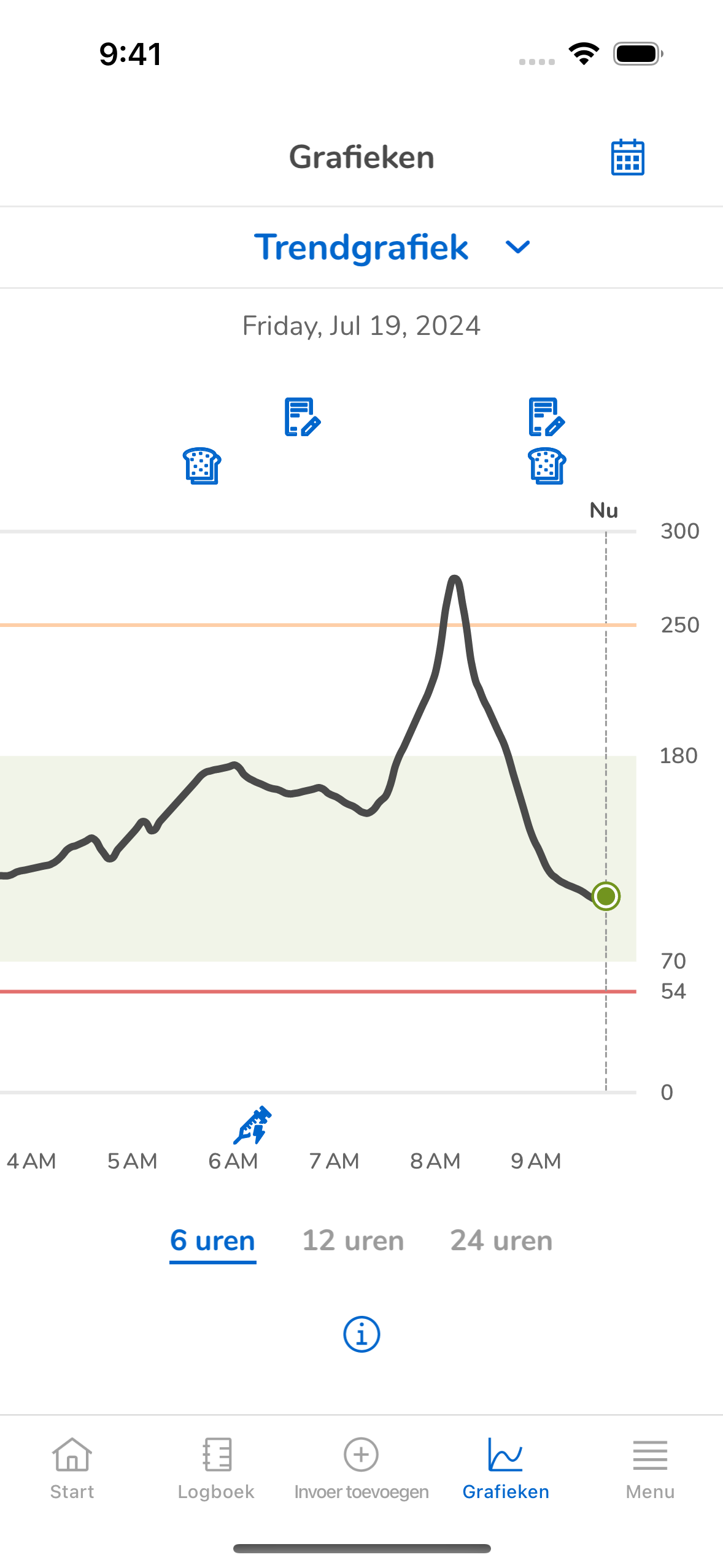
2. De grafiek op het startscherm toont je meest recente glucosemetingen binnen een algemeen bereik. Afhankelijk van de glucosegegevens die de afgelopen 2 uur zijn verzameld door je op dat moment actieve Accu-Chek SmartGuide CGM-sensor, kunnen deze er heel anders uitzien en andere indicaties geven. Samen met een kleurgecodeerd getal linksboven (de laatste glucosewaarde) vertelt het scherm je of je momenteel binnen bereik bent of niet. De kleur van de glucosewaarde en de richting van de pijl geven visuele aanwijzingen voor je glucose: Snel stijgend (oranje), Stijgend (geel), Stabiel (groen), Dalend (rood) of Snel dalend (dieprood).
Je kunt altijd meer informatie over de startgrafiek vinden in de beknopte gebruiksaanwijzing, die toegankelijk is via het Help-gedeelte van het menu.
3. Belangrijke opmerking: Als je de grafieken op je Apple Watch leest, houd er dan rekening mee dat de grafieken er iets afgekapt uit kunnen zien vanwege de verschillende schermafmetingen. Hun schema’s en waarden blijven hetzelfde als in de Accu-Chek SmartGuide-app.
4. Tik op het pictogram Grafieken op het dashboard en bekijk de Trendgrafiek. De Trendgrafiek toont een uitgebreide weergave van de grafiek van je startscherm, inclusief logboekgegevens. Je kunt ervoor kiezen om de gegevens van de continue glucosemonitoring (CGM) van de Accu-Chek SmartGuide-sensor van de afgelopen 6, 12 of 24 uur weer te geven. Je kunt naar links vegen of op de datumstempel tikken om verder terug te gaan in de tijd.
In de Trendgrafiek wordt dezelfde kleurcodering gebruikt als in de grafiek op het startscherm. De optie om gegevens uit het logboek op te nemen geeft je meer details over de bewegingen van de grafiek, respectieve koolhydraatinname en insulinedoseringen (basaal en bolus), evenals notities die je helpen om ongewone gebeurtenissen vast te leggen voor latere analyse. Je kunt altijd op het pictogram (i) onder de grafiek tikken voor een korte uitleg over het gebruik en de inhoud.
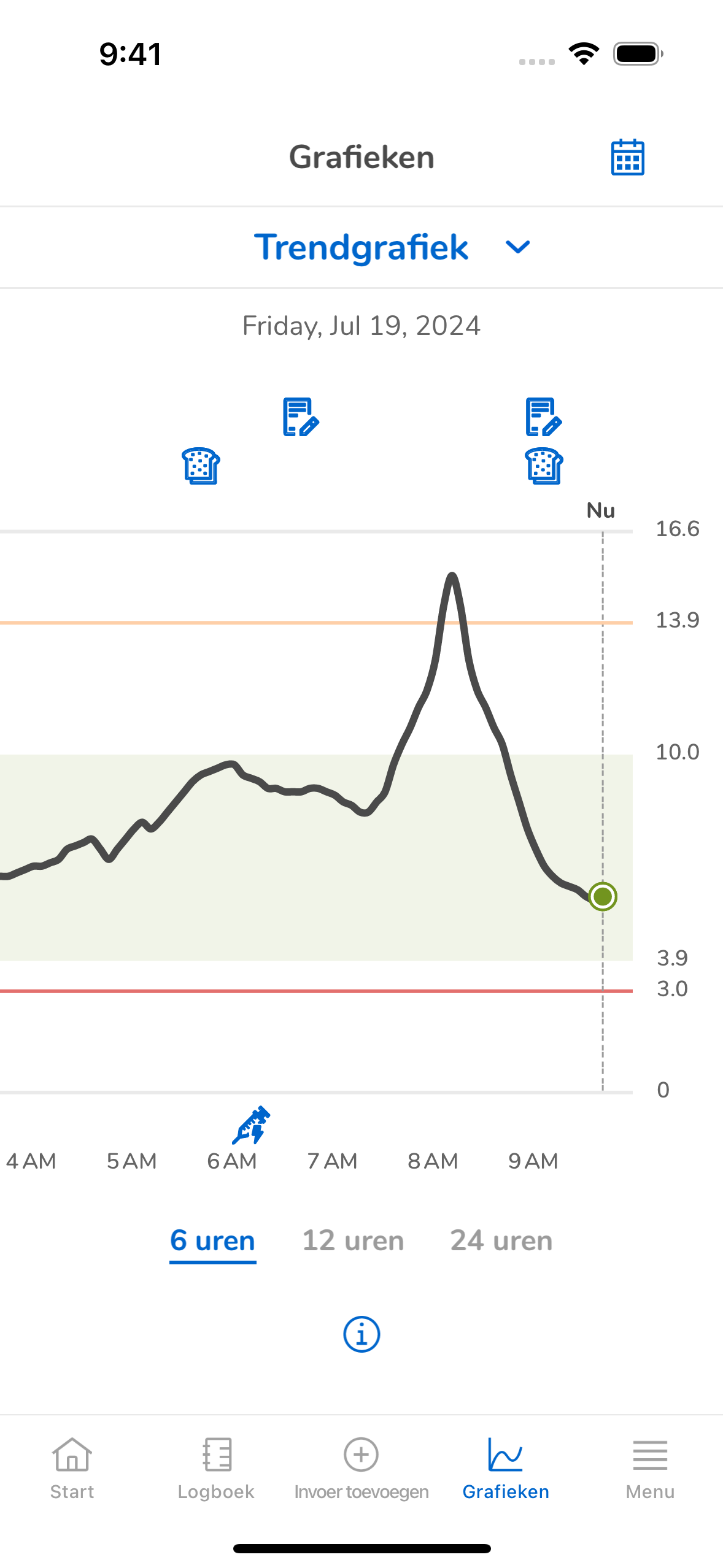
5. Kies Tijd binnen de bereiken om een andere weergave te zien van je bloedglucosegegevens en hoe deze verdeeld zijn binnen bepaalde intervallen gedurende een specifieke tijdsperiode. Het doel is om een zo groot mogelijk percentage van de tijd in het groene Binnen bereik-gebied door te brengen, wat kan worden bereikt door glucoseschommelingen gedurende de dag proactief en correct aan te pakken. Het vermijden van hoog/zeer hoog kan een positieve invloed hebben op uw HbA1c-resultaten, en het vermijden van laag/zeer laag kan bijdragen aan een groter gevoel van welzijn. Lees voor meer informatie “Tijd binnen bereik (TIR) begrijpen”.
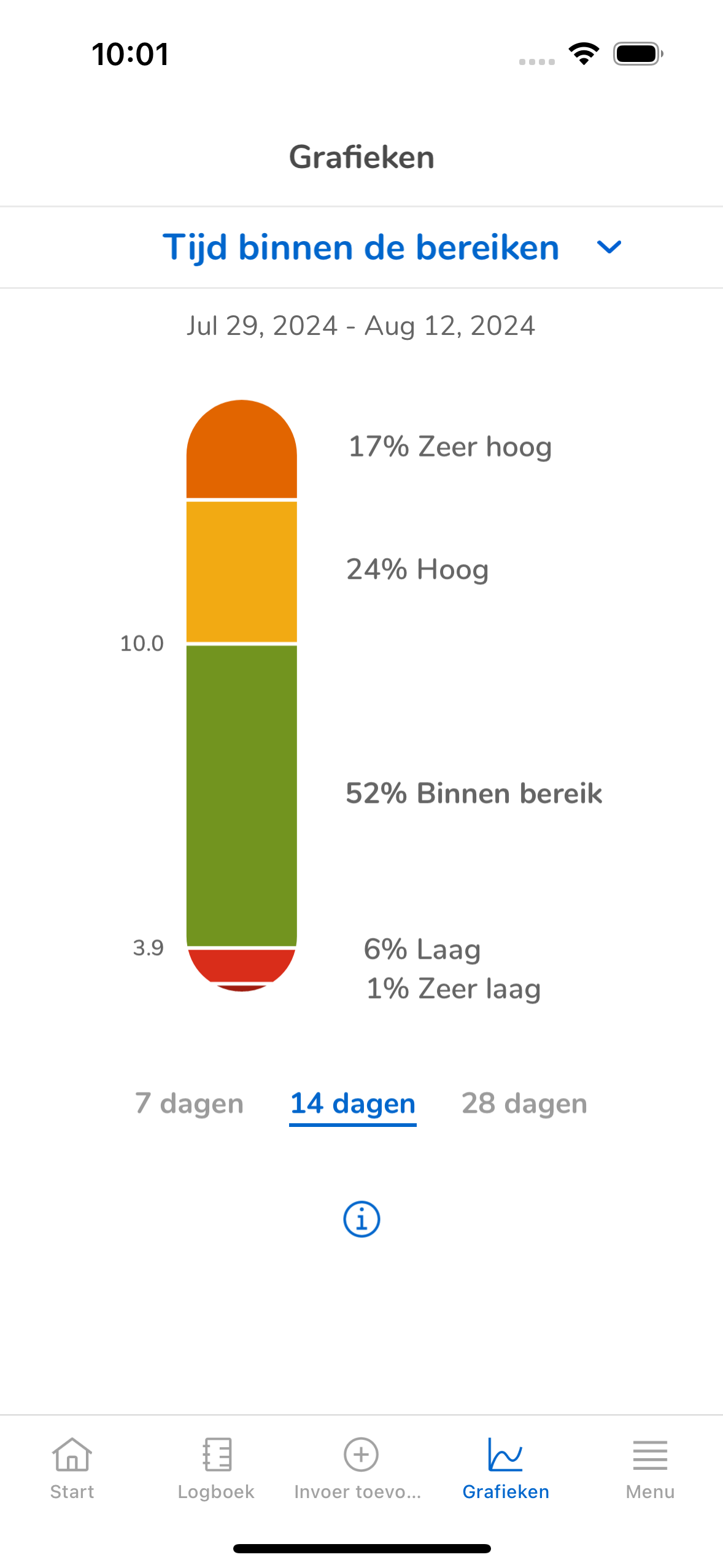
6. Kies Statistiek om je gegevens weer te geven in een puur numerieke indeling voor de afgelopen 7, 14 of 28 dagen. Het gekozen interval wordt Actieve dagen genoemd en het % tijd dat CGM actief is, geeft aan hoeveel waarden van de mogelijke 100% binnen deze periode zijn geregistreerd. Statistieken tonen ook je gemiddelde glucosewaarde, evenals een glucosemanagementindicator, die gemiddelde CGM-glucosemetingen omzet in een schatting van een tegelijkertijd in het laboratorium gemeten HbA1c.1
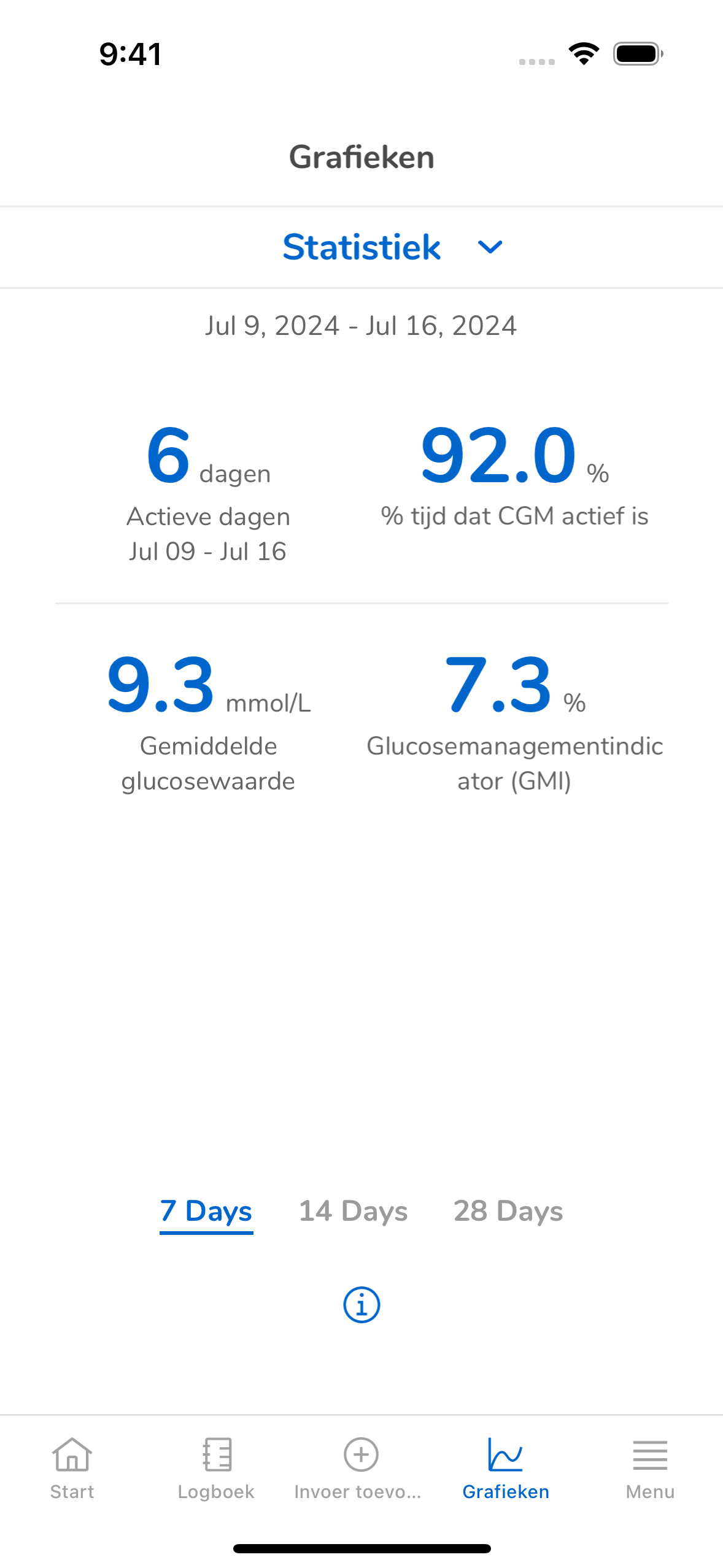
[1] Bergenstal RM, Beck RW, Close KL, Grunberger G, Sacks DB, Kowalski A, Brown AS, Heinemann L, Aleppo G, Ryan DB, Riddlesworth TD, Cefalu WT. Glucose Management Indicator (GMI): A New Term for Estimating A1C From Continuous Glucose Monitoring. Diabetes Care. 2018 Nov;41(11):2275-2280
Accu-Chek Nieuwsbrief
Krijg nieuws en tips over diabetesmanagement in je inbox